远光84如何第一人称
时间:2025-09-27 | 作者: | 阅读:419远光84如何第一人称?或许很多的伙伴还不清楚远光84第一人称切换方法,下面让心愿游戏小编为你解答这个问题,一起来看看吧。
玩家在进入到对局的阶段,只需要根据视觉角度,然后去完成切换就可以轻松的设置。在打开游戏之后,玩家可以看到有开始游戏的选项,在这个选项的上面就可以直接找到对局的入口。玩家可以点击对局,然后进入到其中,在这一个确定对局的界面,玩家就可以看到有两个选项,一个是第一人称,另外一个就是第3人称。到底该如何选择,那就需要结合玩家的实际情况,总之这一个操作方法是一点点难度都没有的。就算第一次体验游戏,照样可以轻松的完成切换的操作步骤。
不过玩家在根据实际情况切换之后还需要注意视觉角度,一旦在切换之后,那么后期就没有办法重新的切换。也有一些玩家尝试着想要在对局的过程中去更改视觉角度,这个想法是很美好的,不过现实很残酷,是行不通的。会有这一个设定是为了保证游戏的公平性,避免玩家会利用视觉切换的方法去投掷技巧。例如有一些玩家会先用第三人称去获得更好的视野,接着在射击的过程中又变成第一人称。这简直就是耍无赖的操作,因此在游戏中是不被允许的。
而对于那些习惯不同视觉角度的玩家而言,如果可以提前做好选择,这一点还是非常重要的。第一人称视觉角度就可以给玩家带来一个较强的沉浸感,玩家在追求射击精准度的时候,也可以去选择。另外在第三人称的视觉角度下,就会拥有一个比较开阔的视野,方便玩家去观察周围的环境,又或者是队友的位置。对于那些新手玩家又或者是擅长战术布局的玩家,相对来说还是比较友好的,整个游戏的操作体验也会比较轻松。
来源:https://www.wandoujia.com/apps/8290703/5348584130129938968.html
免责声明:文中图文均来自网络,如有侵权请联系删除,心愿游戏发布此文仅为传递信息,不代表心愿游戏认同其观点或证实其描述。
相关文章
更多-
- 远光84新角色都有啥
- 时间:2026-01-14
-

- 射击类网游排行榜
- 时间:2026-01-05
-

- 最火的打枪游戏有哪些
- 时间:2026-01-04
-

- 远光84物资箱在哪里
- 时间:2026-01-02
-

- 2025热门新浪游戏排行榜及高口碑好玩游戏推荐合集
- 时间:2025-12-30
-

- 《远光84》全新S2赛季超猎装甲将于圣诞节正式更新
- 时间:2025-12-24
-
- 远光84新赛季超猎装甲将于明日更新上线
- 时间:2025-12-24
-

- 远光84新赛季超猎装甲明日更新
- 时间:2025-12-24
精选合集
更多大家都在玩
大家都在看
更多-

- 合成神龙小游戏推荐
- 时间:2026-01-15
-

- 傻子网名男生两个字霸气(精选100个)
- 时间:2026-01-15
-

- 千年寻仙追杀仇人攻略
- 时间:2026-01-15
-

- 空灵诗篇商店换购教程
- 时间:2026-01-15
-

- 支付宝怎么发送口令红包?支付宝发送口令红包的方法
- 时间:2026-01-15
-

- 玉茗茶骨第4集剧情介绍
- 时间:2026-01-15
-
- 抖音切片是怎么赚钱的?
- 时间:2026-01-15
-

- 好听昵称唯美男生霸气网名(精选100个)
- 时间:2026-01-15



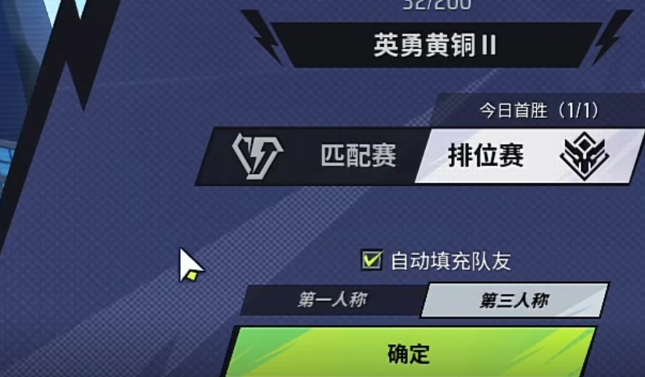



![《这是我的土地》 v1.0.3.19014升级档+未加密补丁[ANOMALY] v1.0.3.19014](https://img.wishdown.com/upload/soft/202601/04/1767522369695a4041041f4.jpg)




![《海港物语》 v1.2.0升级档+未加密补丁[TENOKE] v1.2.0](https://img.wishdown.com/upload/soft/202601/15/176846413069689f02db6a0.jpg)




